来源:互联网 | 时间:2023-08-27 12:54:21
要在Photoshop中以任何角度绘制直线,您可以按照以下步骤操作:工具/原料1、打开Photoshop并创建一个新文档或打开一个现有文档。2、从屏幕左侧的工具栏中选择“画笔工具”,或按键盘上的“B”激活画笔工具。(右键点击此工具可以选择有
要在Photoshop中以任何角度绘制直线,您可以按照以下步骤操作:
工具/原料1、打开Photoshop并创建一个新文档或打开一个现有文档。
2、从屏幕左侧的工具栏中选择“画笔工具”,或按键盘上的“B”激活画笔工具。(右键点击此工具可以选择有颜色的画笔)

3、在屏幕顶部的选项栏中,设置所需的刷子尺寸和硬度。
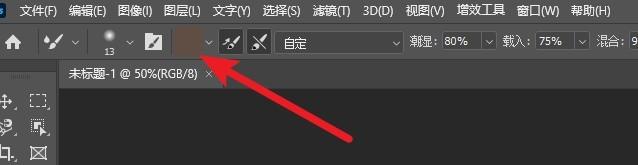
4、通过单击选项栏中的色样并从颜色选择器中选择一种颜色来选择线条的颜色。(以下两种取色方法都可以)
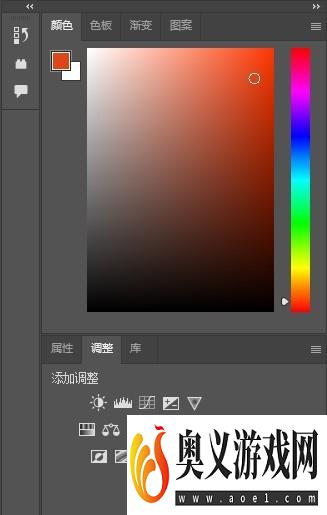
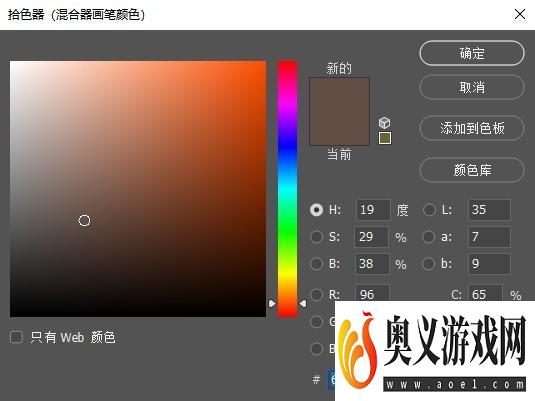
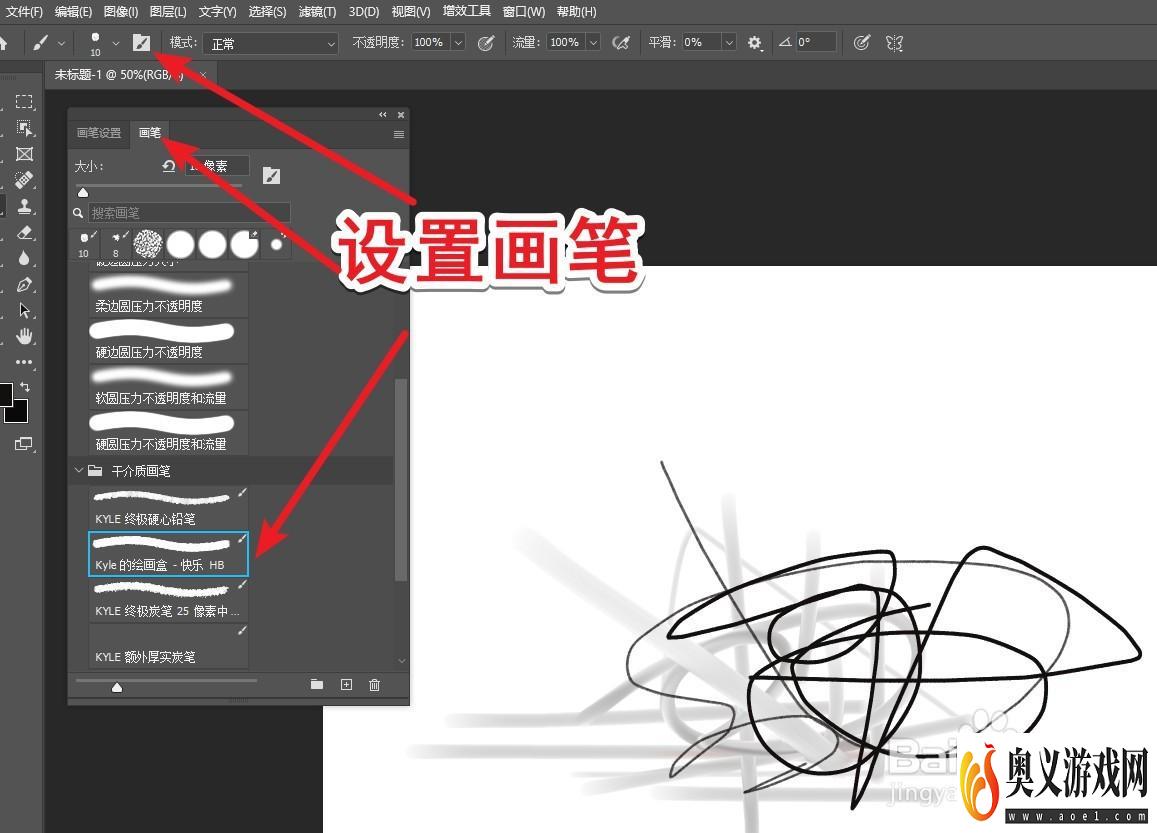
5、单击直线的起点,并按住键盘上的Shift键。
6、按住Shift键的同时,单击要使直线结束的端点。这将在两个点之间创建一条直线。
7、释放鼠标按钮和Shift键以完成该行。





